A kontraszt beállítása az egyik legalapvetőbb és leghatékonyabb technika a képszerkesztésben. A DxO PhotoLab 3 kontrasztszűrőjével fokozhatja RAW képeinek vizuális hatását, hogy a részletek és a textúrák jobban kiemelkedjenek. Ebből a bemutatóból mindent megtanulhatsz, amit a kontraszt optimalizálásához és a fotók ragyogóvá tételéhez tudni kell.
A legfontosabb eredmények
- A kontrasztszűrő a DxO PhotoLab expozíciós palettájába van integrálva, és két fő csúszkával rendelkezik.
- A "Kontraszt" csúszka az általános kontrasztbeállításokat módosítja, míg a "Mikrokontraszt" a finom struktúrákat emeli ki.
- A kontraszt automatikus beállítása hasznos lehet, de a manuális beállítások gyakran hatékonyabbak.
- A DxO Filmpack prémium modul kibővíti a kontrasztbeállítási funkciókat.
Lépésről lépésre útmutató a kontraszt eszköz használatához
Először nyissa meg a képét a DxO PhotoLab 3 programban, általában RAW képet választva a legjobb eredmény eléréséhez. Ekkor nyissa meg az "Expozíció" palettát.
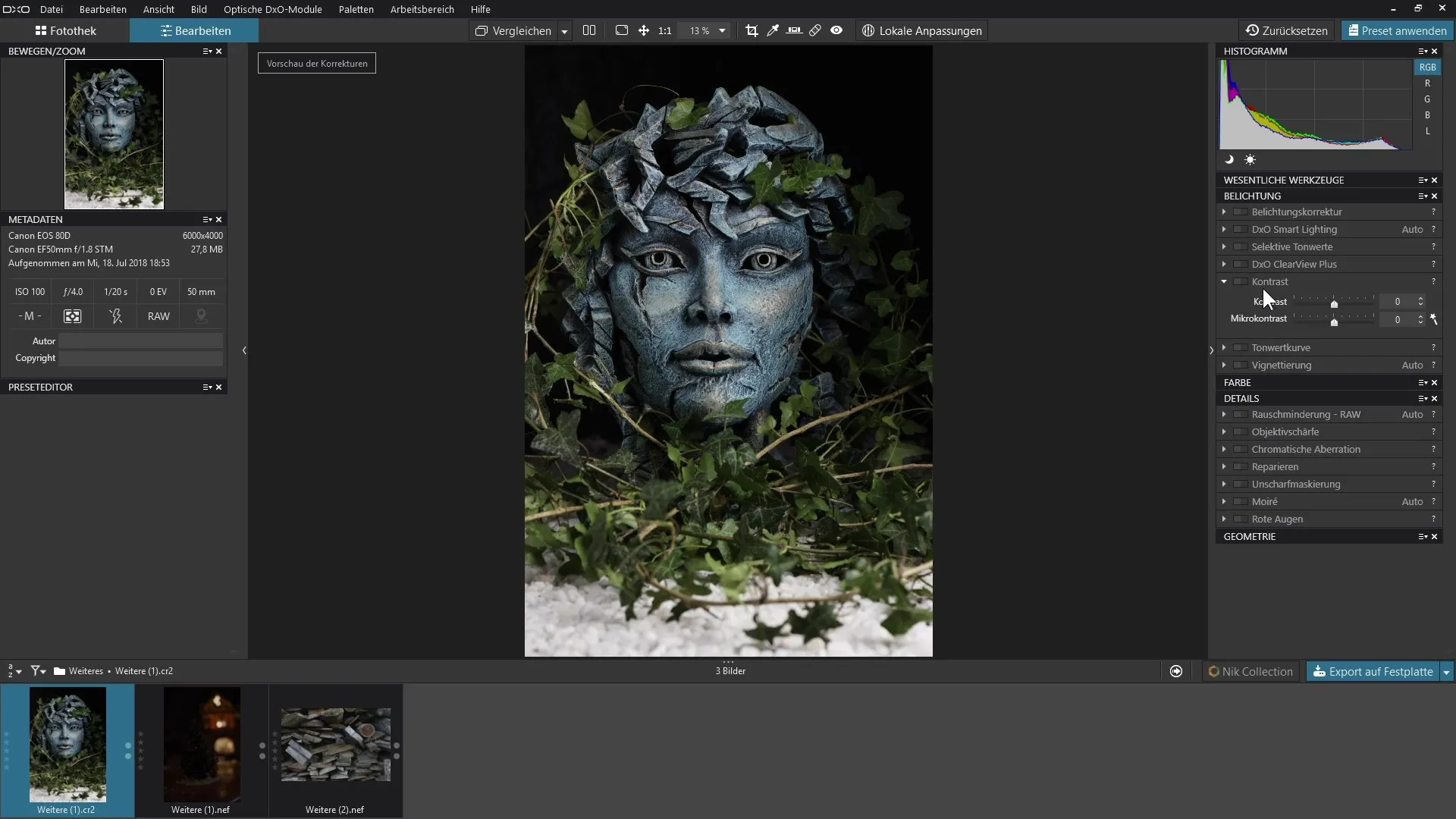
Az "Exposure" paletta megnyitása után megtalálja a "Contrast" és a "Microcontrast" csúszkákat. Mindkét eszközzel tetszés szerint állíthatja be a kontrasztot.
Kezdje a "Kontraszt" csúszkával. Ha ezt jobbra mozgatja, a kép kontrasztja növekszik - a sötét területek tovább sötétednek, a világos területek pedig világosabbak lesznek. Ezáltal a kép dinamikus egyensúlyt hoz létre, ami kellemes a szemnek. Ha viszont a csúszkát balra mozgatja, a sötét területek világosabbá válnak, a világos területek pedig sötétebbé.
A hatás szemléltetéséhez húzza a "Kontraszt" csúszkát jobbra. Azonnal látni fogja, hogy a kép kifejezőbbé válik. Összehasonlításképpen a csúszka visszaállítását is megnézheti, hogy egyértelműen felismerje a különbséget.
A fő kontraszt mellett a "Mikrokontraszt" funkcióval is találkozott. Ez lehetővé teszi, hogy kiemelje a kép finom részleteit és struktúráit, ami különösen hasznos a tájképek vagy textúrás képek esetében. Kattintson a "Mikrokontraszt" csúszkára, és mozgassa jobbra. Nézze meg, hogy a finom struktúrák, például a fában vagy más anyagokban, hogyan kerülnek jobban kiemelésre.
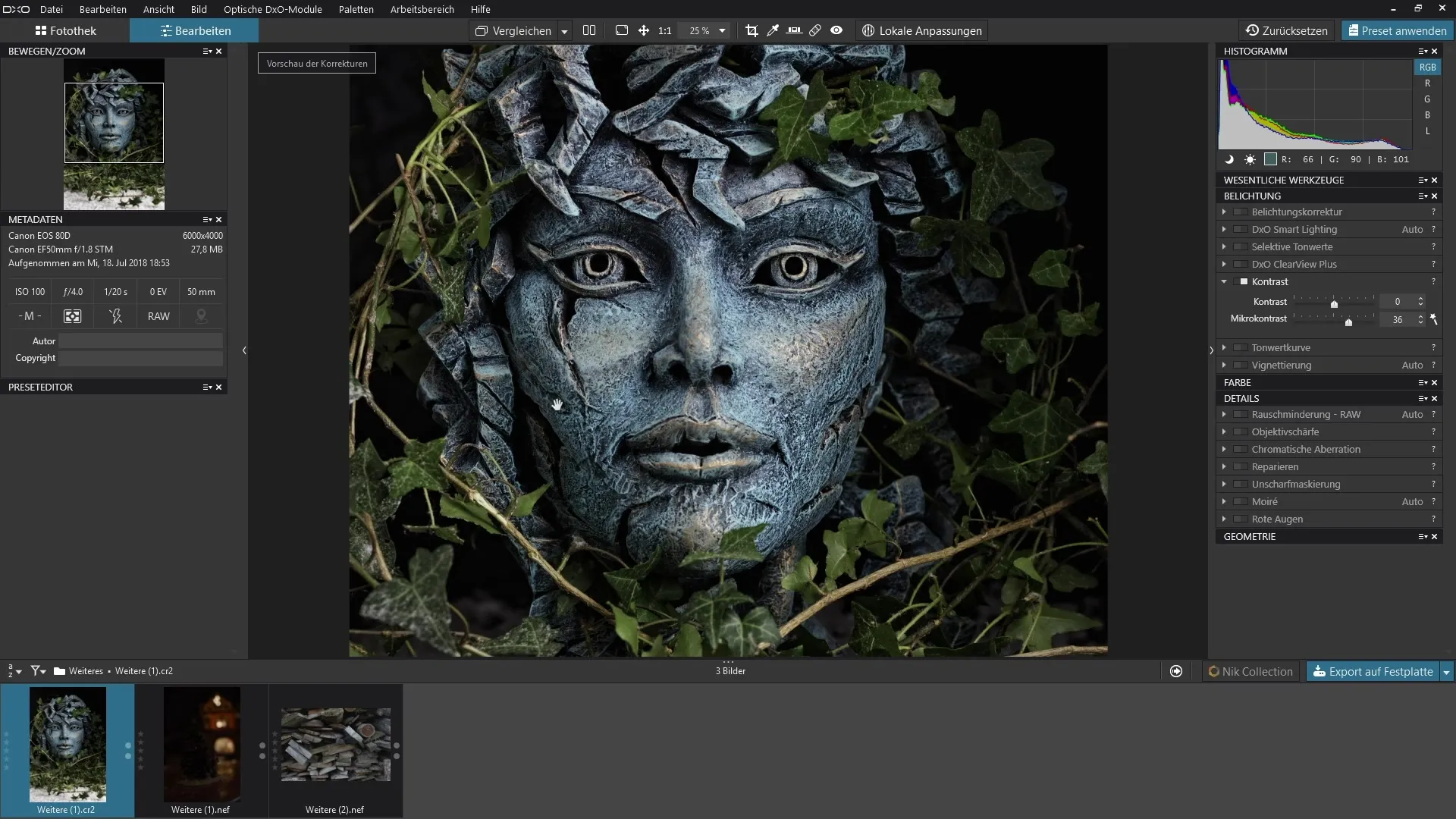
További lehetőségként használhatja az automatikus beállítást. Aktiválja ezt az üzemmódot a varázspálca ikonra kattintva. A program elemzi a képet, és kiigazításokat javasol. Vegye azonban figyelembe, hogy különösen nagy kontrasztú képeken előfordulhat, hogy nem történik jelentős változás, mivel a program felismeri, hogy a kontraszt már optimálisan be van állítva.
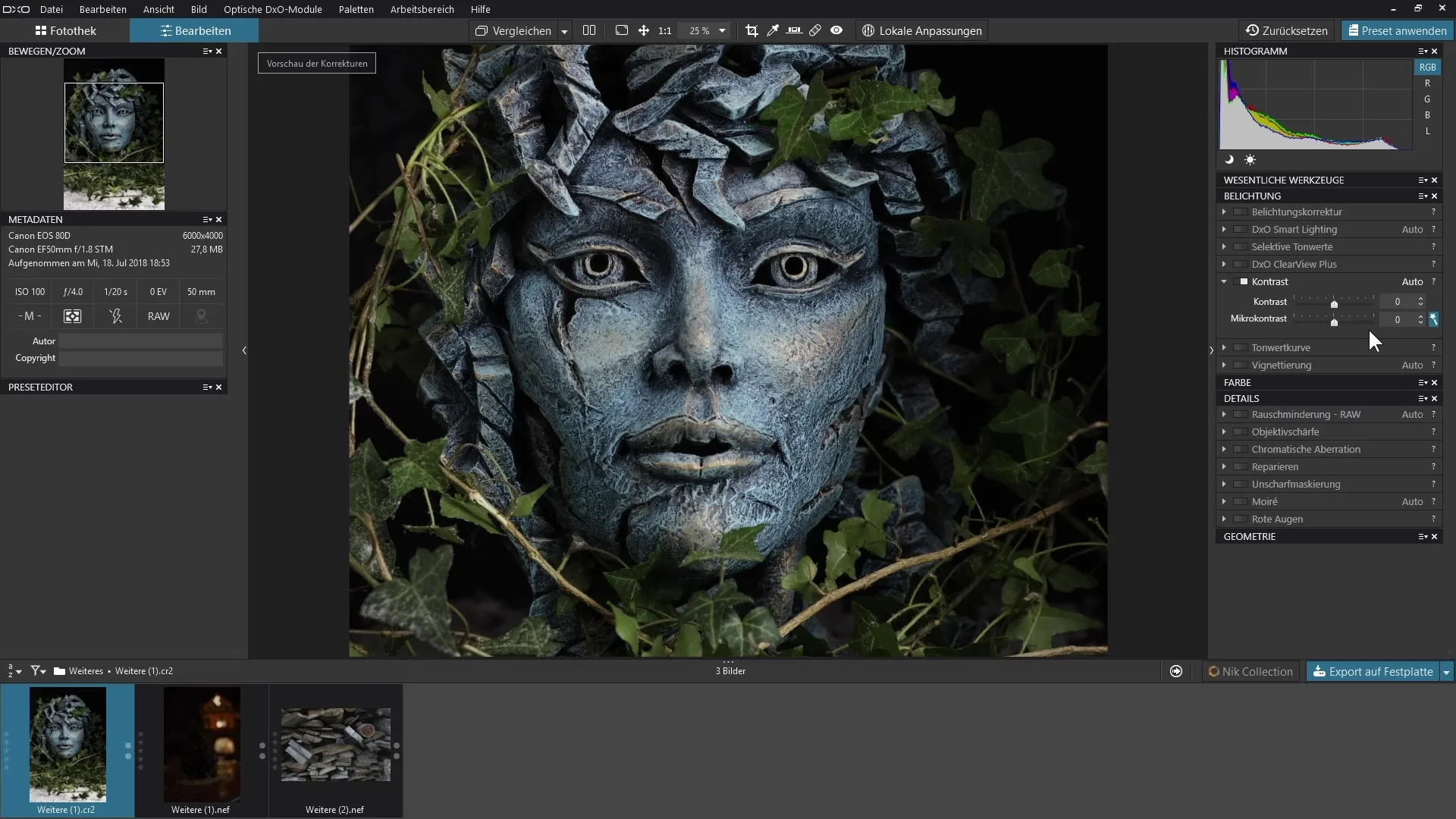
Egy másik képen is kísérletezhet, hogy megfigyelhesse a kontrasztbeállítás hatását. A legjobb eredmény elérése érdekében ügyeljen arra, hogy a kép ne legyen túlságosan hangsúlyos a kontrasztos területeken. Nyissa meg a kontraszt területet, és állítsa be a csúszkát tetszés szerint.
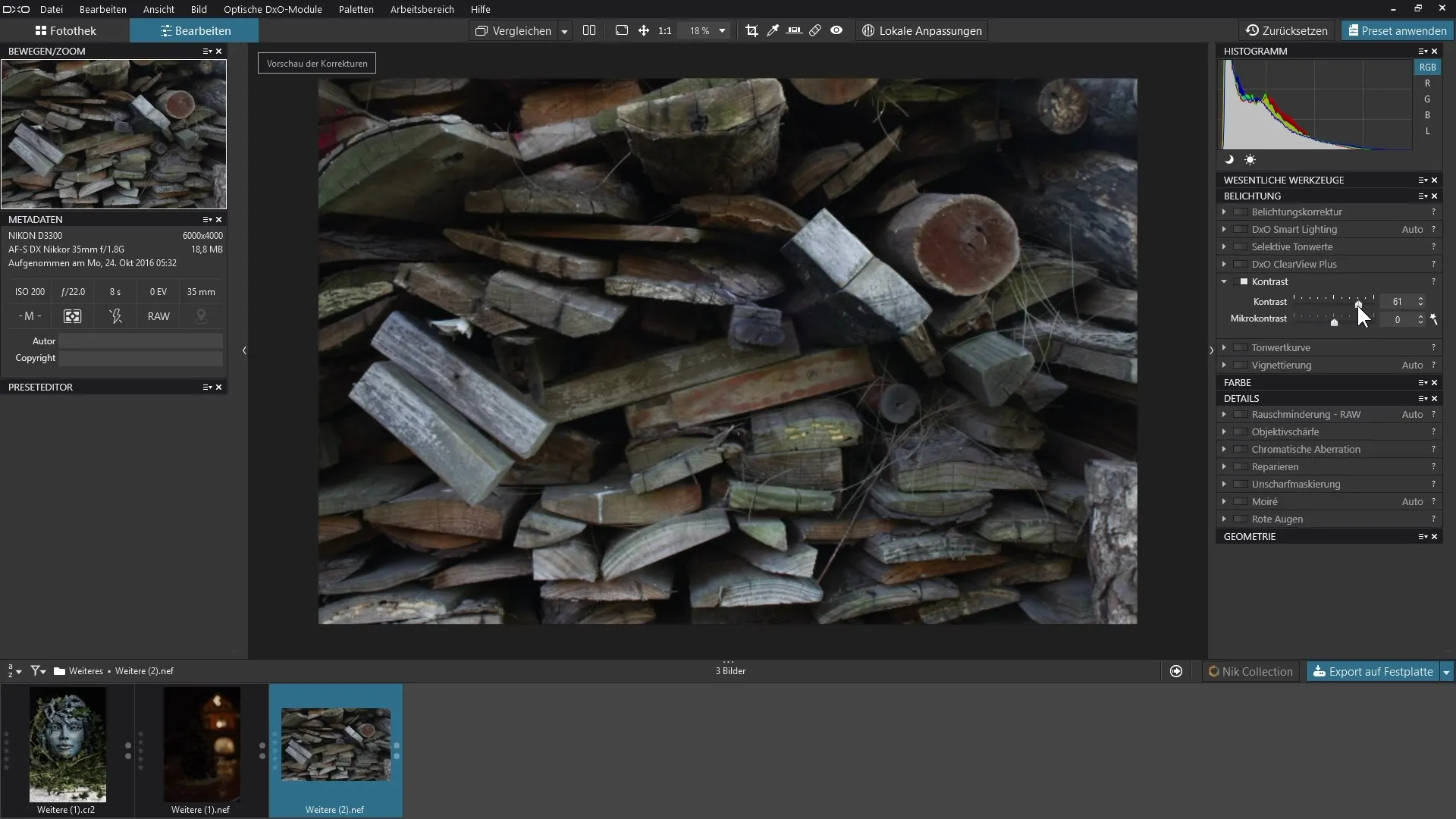
Egy példa erre egy fa képe. Ha növeli a mikrokontrasztot, látni fogja, hogy a fa részletei sokkal tisztábban jönnek ki. Ezek a finom struktúrák, például a vonalak és karcolások csak a kontraszt beállításával válnak igazán láthatóvá.
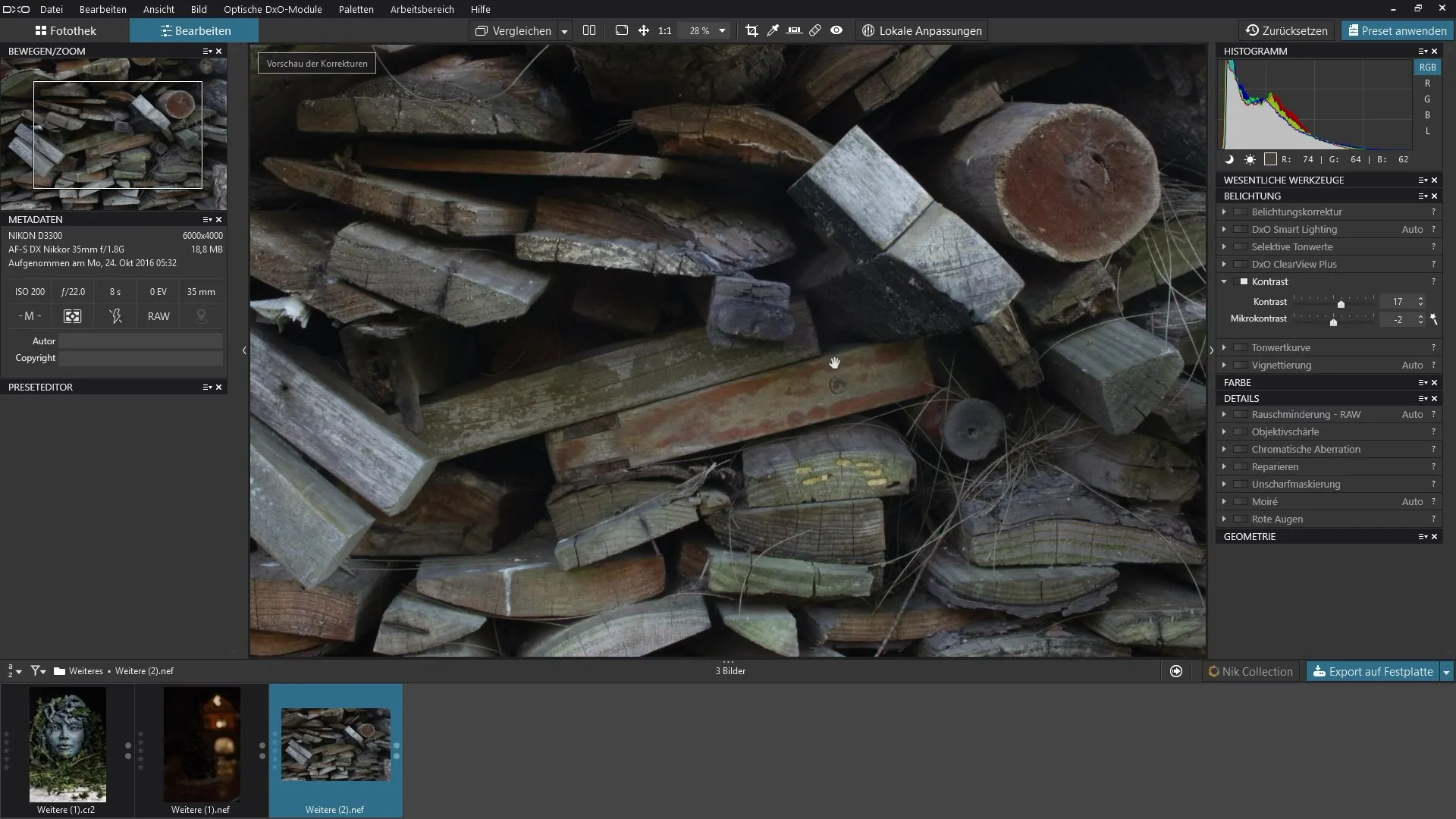
A kontrasztszűrővel könnyű javításokat elérni, és lenyűgöző képeket készíteni. Az eredmények még lenyűgözőbbek, ha ezt a technikát gondos képválasztással kombinálja.
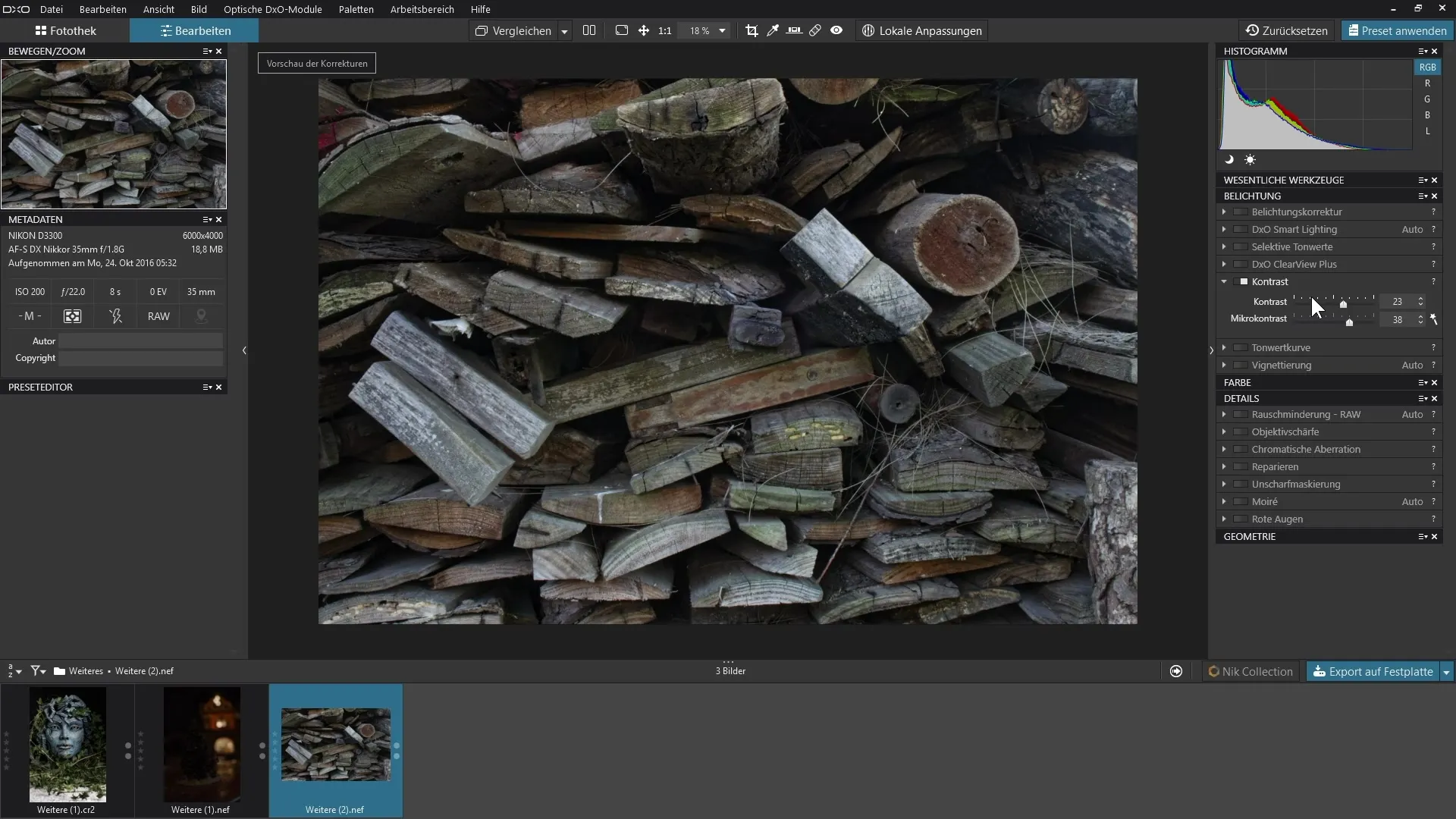
Összefoglaló - DxO PhotoLab 3: A kontraszt eszköz hatékony használata
A kontraszt beállítása alapvető technika a képszerkesztésben, és különbséget tehet egy átlagos és egy lenyűgöző fotó között. A DxO PhotoLab 3 hatékony eszközeivel mind az általános kontrasztot, mind a mikrokontrasztot beállíthatja, hogy a képeiben rejlő lehetőségeket teljes mértékben kihasználhassa. Kísérletezzen a különböző értékekkel, és nézze meg, ahogy képei életre kelnek.
Gyakran ismételt kérdések
Hogyan állíthatom be a kontrasztot a DxO PhotoLab 3-ban?Nyissa meg az "Exposure" (Expozíció) palettát, és használja a "Contrast" (Kontraszt) és "Microcontrast" (Mikrokontraszt) csúszkákat.
Mi a különbség a Kontraszt és a Mikrokontraszt között? A Kontraszt az általános megvilágítási beállításokat állítja be, míg a Mikrokontraszt a finom részleteket és a textúrákat emeli ki.
A beállítások automatikusan beállíthatók?Igen, a varázspálca ikonra kattintva a program elemzi a képet, és módosításokat javasol.
Szükségem van további modulokra a speciális kontrasztbeállításokhoz?Igen, a DxO Filmpack lehetővé teszi további, az alapprogramban nem szereplő beállítások elvégzését.
Vissza lehet vonni a beállításokat?Igen, a csúszkákat visszaállíthatja, és bármikor módosíthatja a módosításokat.


